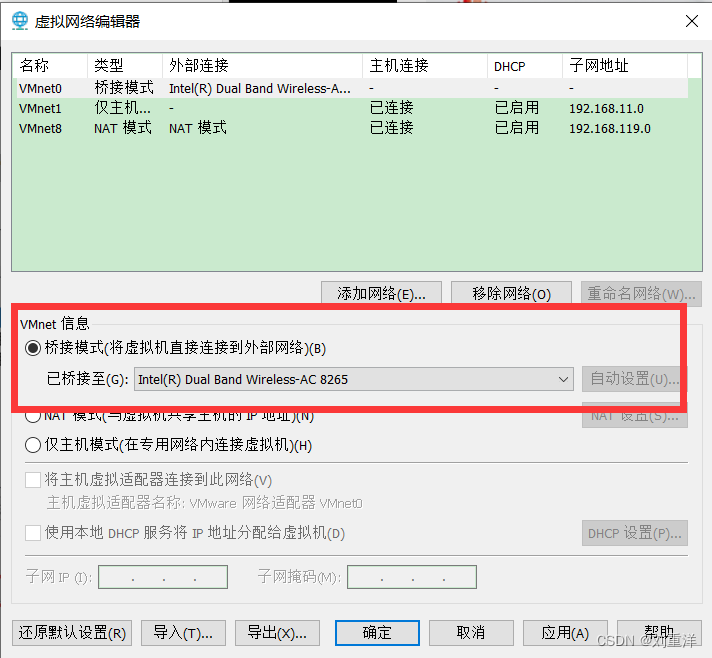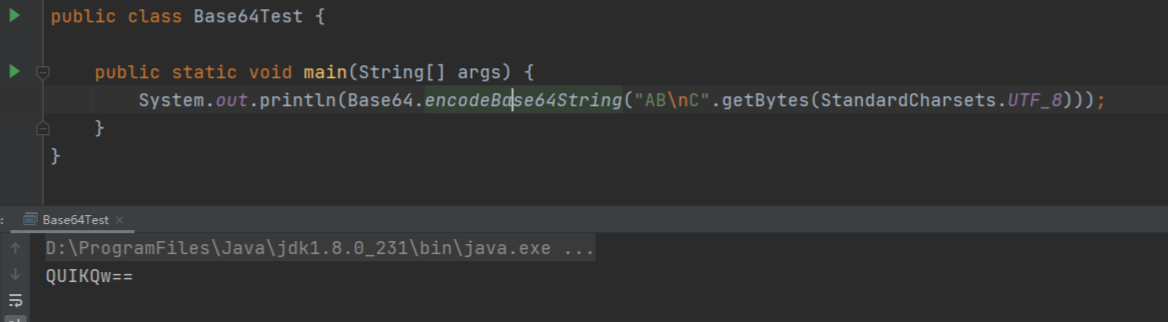Winload.efi是一个EFI(或可扩展固件接口)文件。可执行的EFI文件适用于基于计算机系统的UEFI,并将文件加载到计算机引导加载程序的执行任务。它们包含有关操作系统引导过程应如何进行的重要数据。因此,Winload.efi文件对于成功启动操作系统非常重要。

如果Winload.efi丢失或损坏,Windows会出现如Winload.efi 0xc000000e错误而无法正常启动并卡在蓝屏,其中还包括一些其他的错误代码,如0xc0000225和0xc0000001。那么Winload.efi丢失或损坏怎么办呢?

什么情况会遇到“Winload.efi丢失”错误?
通常,在以下三种情况下,您可能会在Windows启动过程中遇到Winload.efi丢失而出现错误0xc000000e无法开机的问题:
- 重要的系统文件(尤其是服务包安装)和Windows升级的Winload.efi文件您未能成功更新。
- 硬盘的系统文件因写入错误、断电或病毒攻击而损坏,操作系统将无法定位Winload.efi文件。
- 将操作系统迁移到另一个硬盘,或者更换了电脑主板。
Winload.efi丢失或损坏怎么办-5种修复方法
为了可以完成Winload.efi修复并正确启动Windows 11/10/8/7,我们收集了以下几种可以完成修复的方法。
方法1:开启CSM(兼容性支持模块)并禁用Secure Boot(安全启动)
如果您的计算机同时支持UEFI启动模式(从GPT磁盘启动)和旧启动模式(从MBR磁盘启动),您可以尝试启用CSM启动(兼容性支持模块允许UEFI系统上的旧BIOS模式)并禁用安全启动,然后检查问题是否解决。
步骤1. 重启电脑,不断按F2、F8或Del(按键可能因电脑厂商不同而不同)进入UEFI配置菜单。在UEFI设置中启用兼容(传统)模式CSM Boot(在某些版本的UEFI固件中称为Legacy Boot)。
步骤2. 然后找到“Secure Boot”选项。它通常位于“Security”中。将其“Enable”更改为“Disable”。保存更改并重新启动计算机。
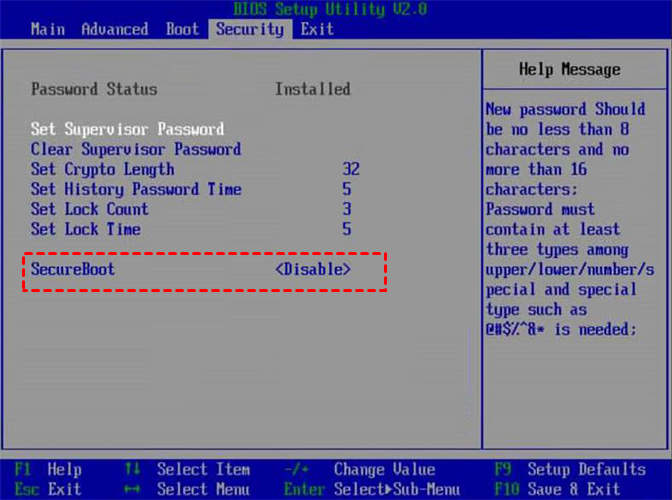
方法2:检查系统驱动有无错误
如果上一种方法没有解决winload.efi丢失的问题,您可以运行检查系统硬盘是否有错误。
步骤1. 从Windows安装DVD启动计算机。
步骤2. 在欢迎屏幕上,单击左下角的“修复计算机”。
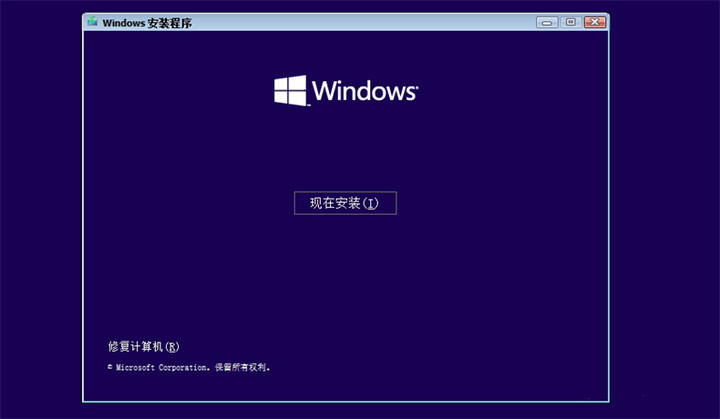
步骤3. 选择“疑难解答”,然后选择“命令提示符”(适用于Windows 11/10/8)。
注意:对于Windows 7,您需要在出现“按任意键从CD或DVD启动”屏幕时按任意键,选择语言、键盘布局,单击“下一步”,选择操作系统,然后选择“命令提示符”随后的“系统恢复选项”屏幕。
步骤4. 在命令提示符窗口中,输入“chkdsk c: /f”并按“Enter”以扫描C盘是否有错误并修复错误。
方法3. 运行系统文件检查器检查系统文件完整性
如果还是不能修复Winload.efi丢失或损坏怎么办?您还可以使用SFC(系统文件检查器)工具来扫描您的Windows系统文件是否损坏和有其他更改。如果检测到受保护的系统文件被错误文件覆盖,它会自动从系统备份中提取正确的文件并替换不正确的文件。
要运行它,可以参考按照上一种方法访问命令提示符窗口,然后执行命令:“sfc /scannow”。或执行命令:“sfc /scannow /offboot=d:\ /offwindir=d:\windows”。
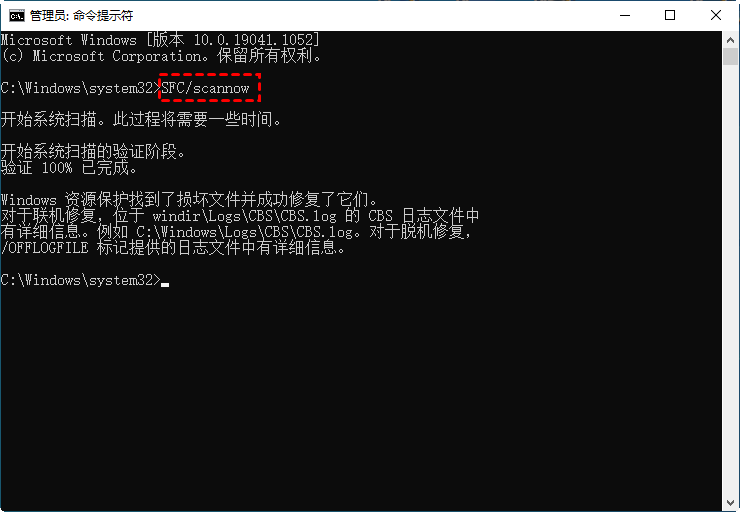
方法4:重建BCD和MBR
在许多情况下,Windows出现0xc000000e无法开机可能与损坏的MBR(主引导记录)和BCD(引导配置数据)有关。因此,重建MBR或BCD也值得一试。
打开命令提示符窗口后,依次运行以下命令:
- bootrec /FixMbr:修复系统分区上损坏的引导扇区;
- bootrec /FixBoot:覆盖系统分区上的新引导扇区;
- bootrec /ScanOs:扫描已安装操作系统的磁盘;
- bootrec /RebuildBcd:重建引导配置数据。
然后使用“exit”命令关闭命令提示符窗口并重新启动计算机以查看它是否可以成功启动。如果没有帮助,您可以运行以下命令来为MBR重建BCD。
- bcdedit /set {bootmgr} device boot
- bcdedit /set {default} device boot
- bcdedit /set {default} osdevice boot
- bcdedit /set {default} device partition=c:
- bcdedit /set {default} osdevice partition=c:
- bcdedit /set {default} path\windows\system32\winload.efi
方法5:修复EFI bootloader
您可以使用一些命令手动修复EFI引导加载程序。
步骤1. 通过Windows安装介质打开命令提示符。
步骤2. 执行以下命令为EFI卷分配驱动器号。
- diskpart
- list disk
- select disk
- list volume
然后找到一个标记为ESP或EFI且大小为100 MB的分区。
- select volume #:选择ESP或EFI分区
- assign letter=k:(或选择其他可用的驱动器号)
现在您可以键入“exit”。然后执行以下命令以重新创建引导加载程序并从Windows目录复制文件。
- bcdboot c:\Windows /sk: /f ALL(用您的操作系统驱动器号替换 c:\)
操作结束后,重新启动计算机并检查启动问题是否已修复。
Winload.efi丢失或损坏怎么办?在这篇文章中,您可以找到5种有效的方法来修复Windows 11/10/8/7“Winload.efi丢失”启动错误。


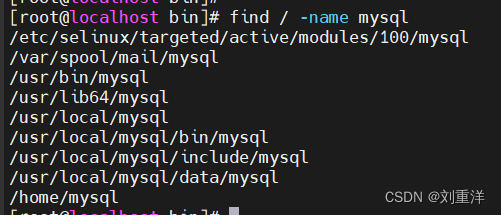
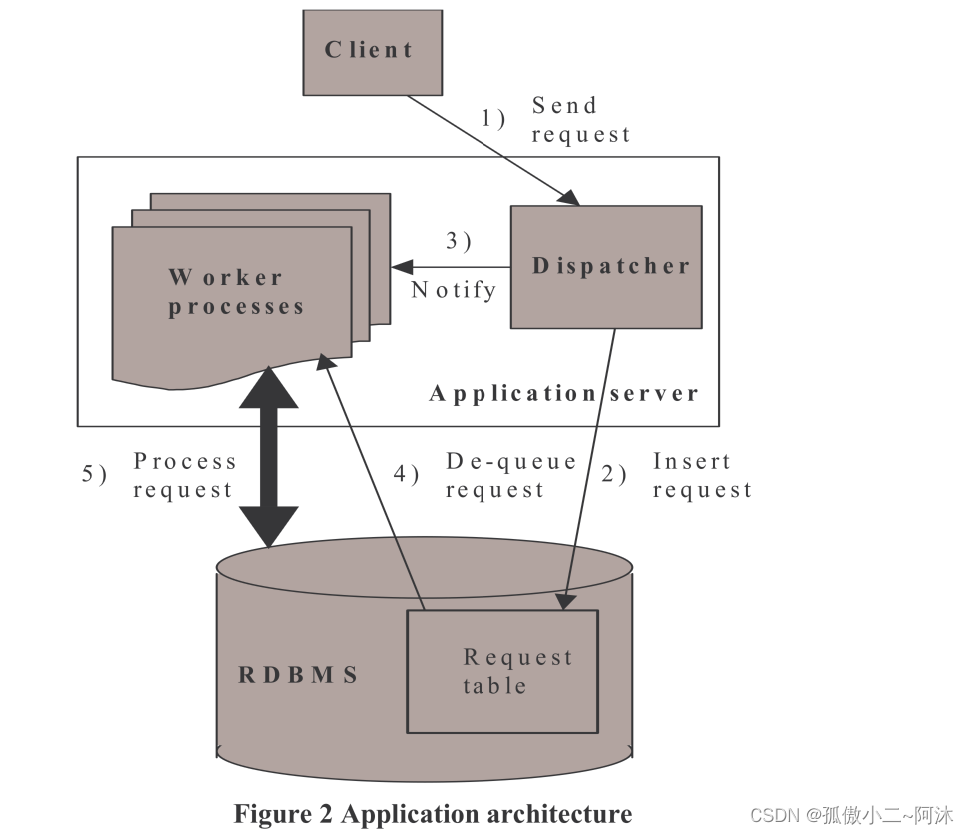

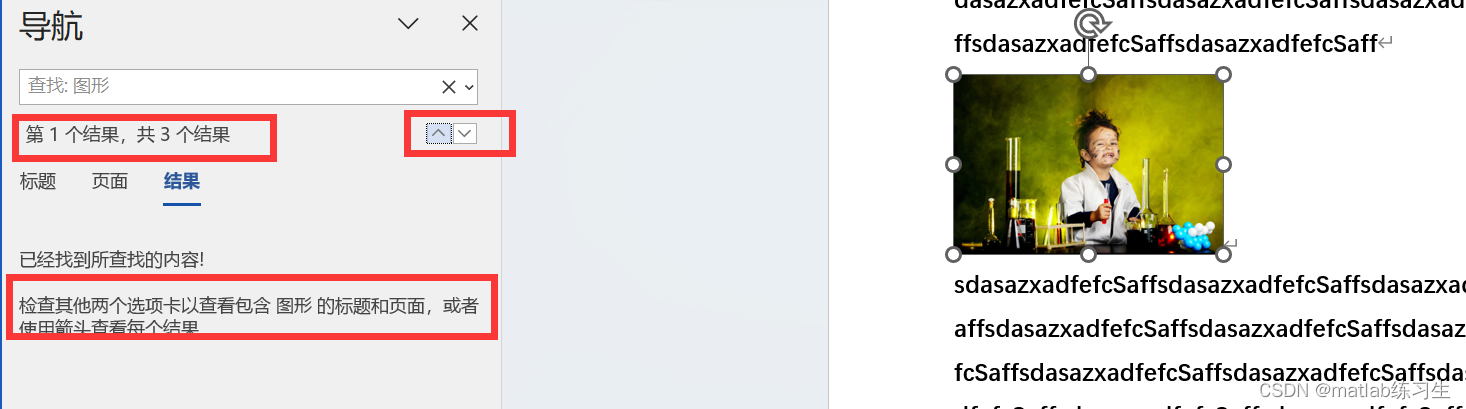
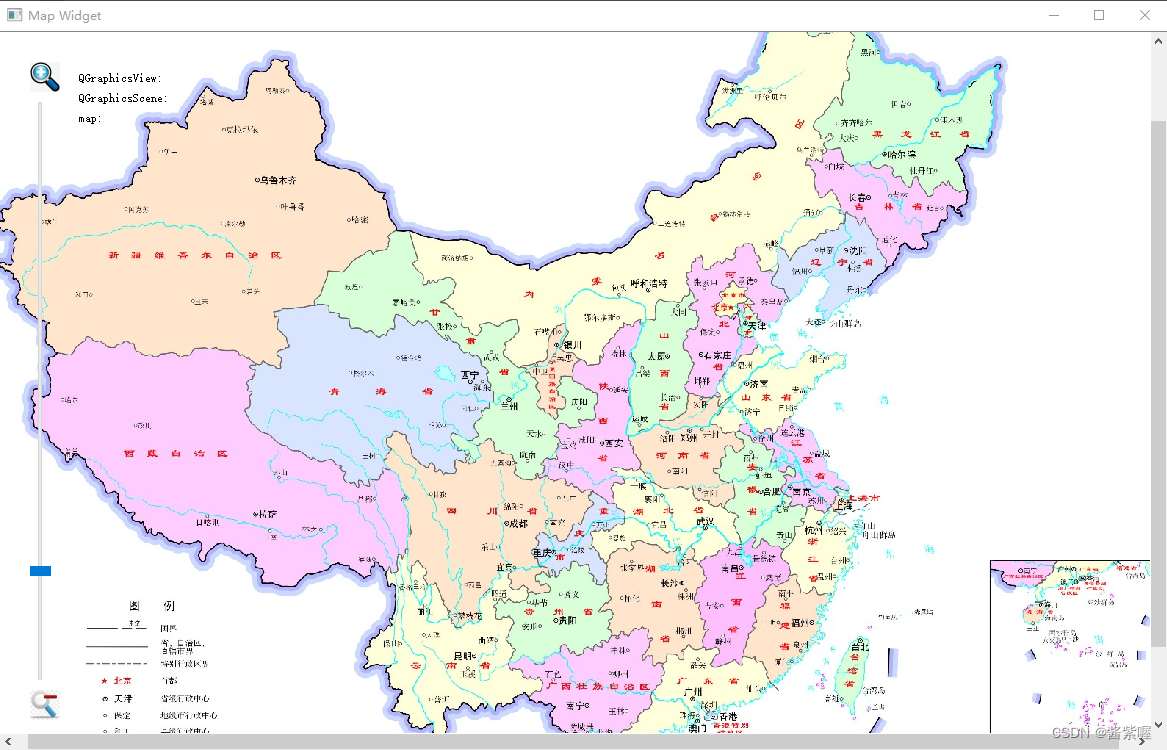
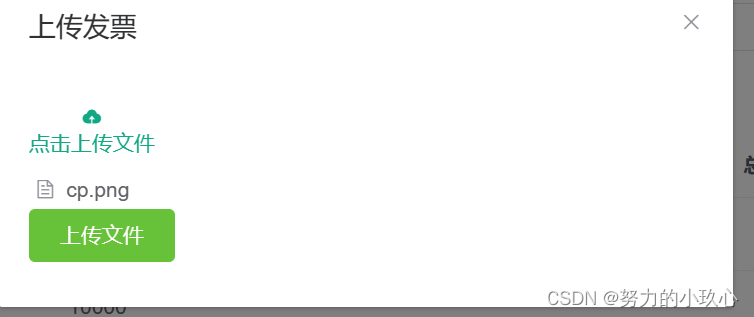
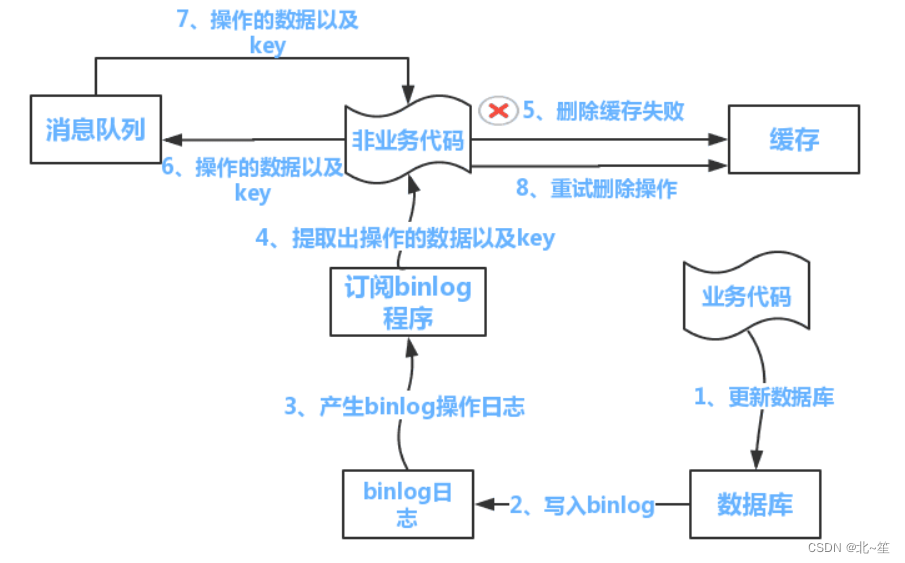
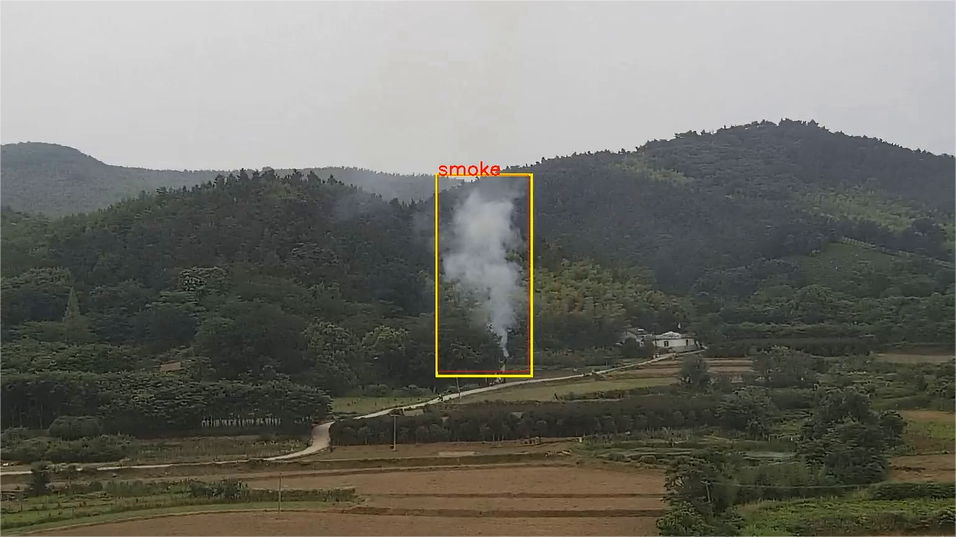
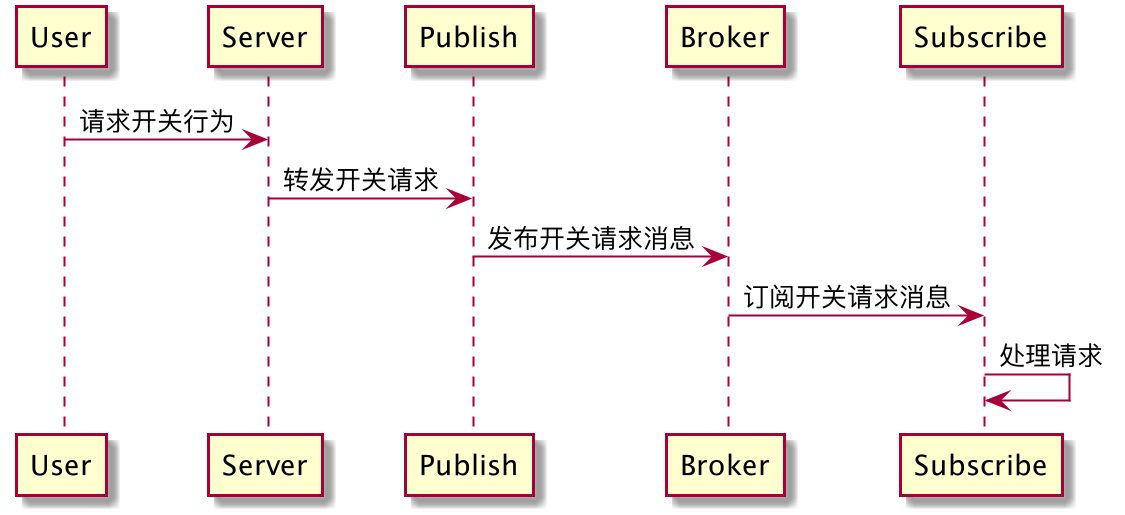
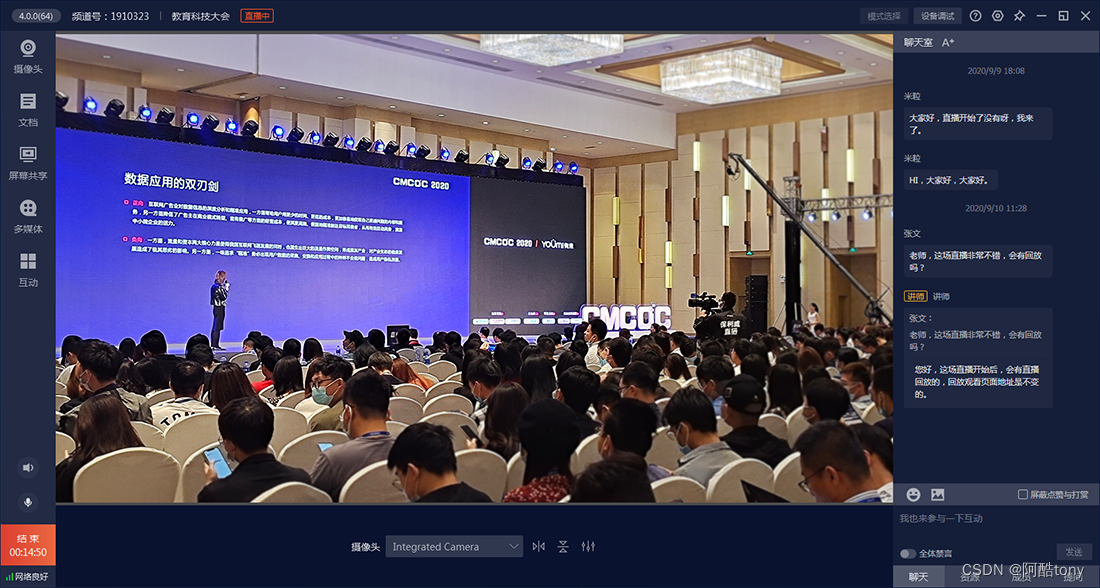
![[Openwrt-21.02]MT7981 增加 USB RNDIS功能支持操作说明](https://img-blog.csdnimg.cn/c332d1a18a4c4c5fb127f9934078108a.png)